При самостоятельной настройке Интернета и подключения к какому-либо провайдеру возникает необходимость узнать так называемый MAC-адрес. Он необходим для указания правильных параметров подключения сетевого устройства, и в этой статье мы рассмотрим, как узнать МАК-адрес ноутбука.
Что такое MAC-адрес
Прежде всего, стоит разобраться с тем, что такое МАК-адрес, и для чего он нужен. Итак, это уникальный физический адрес сетевого устройства, установленного на ПК или ноутбуке. Он записан в сетевой Ethernet карте или беспроводном адаптере WiFi. С точки зрения провайдера, это уникальный код, анализируя который он может фильтровать доступ к серверам от посторонних людей, не являющихся его клиентами. С точки пользователя это один из тех параметров, которые позволяют ему правильно настроить firewall или сетевые экраны. Далее рассмотрим, как узнать МАК-адрес ноутбука с XP.
Узнаем на Windows XP
Итак, сейчас мы рассмотрим, как узнать МАК-адрес ноутбука самым простым и универсальным методом, не требующим дополнительных утилит и плагинов. Все операции осуществляются стандартными методами и обеспечивают стопроцентный результат.
Прежде всего, необходимо запустить командную строку Windows XP. Для этого откройте меню «Пуск» и выберите пункт «Выполнить». В зависимости от выбранной темы оформления компоновка элементов может незначительно различаться – это не важно, суть остается неизменной. После вызова командной строки введите команду «cmd» (без кавычек) и нажмите «ОК».

После того, как система откроет окно командной строки, необходимо ввести в неё следующую команду: «ipconfig /all». Она запустит процесс инициализации сетевых устройств системы и вызовет их свойства. Среди всех параметров нас интересует идентификатор с названием «Физический адрес», который выглядит следующим образом: ХХ-ХХ-ХХ-ХХ-ХХ-ХХ.
На Windows 7
Как известно, интерфейс Windows 7 серьезно отличается от привычного многим XP, что может вызвать некоторые трудности. Выясним, как узнать МАК-адрес ноутбука с Windows 7. Делается это следующим образом.
Стараниями дизайнеров Microsoft пункт «Выполнить был исключен из «Пуска», и прежде, чем ответить на вопрос, как узнать МАК-адрес ноутбука, требуется вернуть столь необходимый элемент меню. Делается это абсолютно просто. Для этого кликните правой кнопкой мыши в любом месте на панели задач (кроме ярлыков открытых программ) и выберите пункт «Свойства». Далее в появившемся окне выберите вкладку Меню «Пуск» и нажмите на кнопку «Настроить».
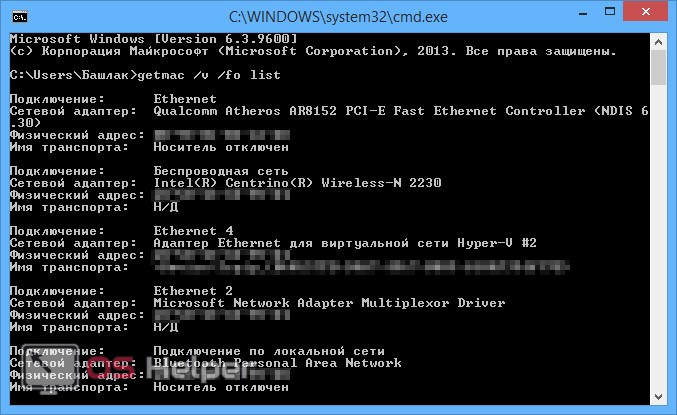
Появится окно с настройками Меню «Пуск». Листайте его вниз и внимательно ищите пункт «Команда «Выполнить»». Напротив него должна стоять галочка, если ее нет – поставьте. После нажмите «ОК» и действуйте по алгоритму, который был описан выше для Windows XP.
На Windows 8
Windows 8 – один из последних продуктов компании Microsoft, причем следует признать его довольно удачным. Сейчас разберем, как узнать МАК-адрес ноутбука с Windows 8. Кстати, этот способ прекрасно подойдет и для двух предыдущих операционных систем. Итак, нам необходимо сделать 4 простых шага:
- Вызвать командную строку путем выбора команды «Выполнить» в меню «Пуск» или нажатием сочетания клавиш Win+R;
- Ввести в командную строку msinfo32 и нажать «ОК» – откроется окно «Сведения о системе»;
- Здесь выберите пункт «Сеть», затем в выпадающем списке – «Адаптер»;
- В правой части появится информация об адаптере, среди которой будет и MAC-адрес в виде XX:XX:XX:XX:XX:XX.
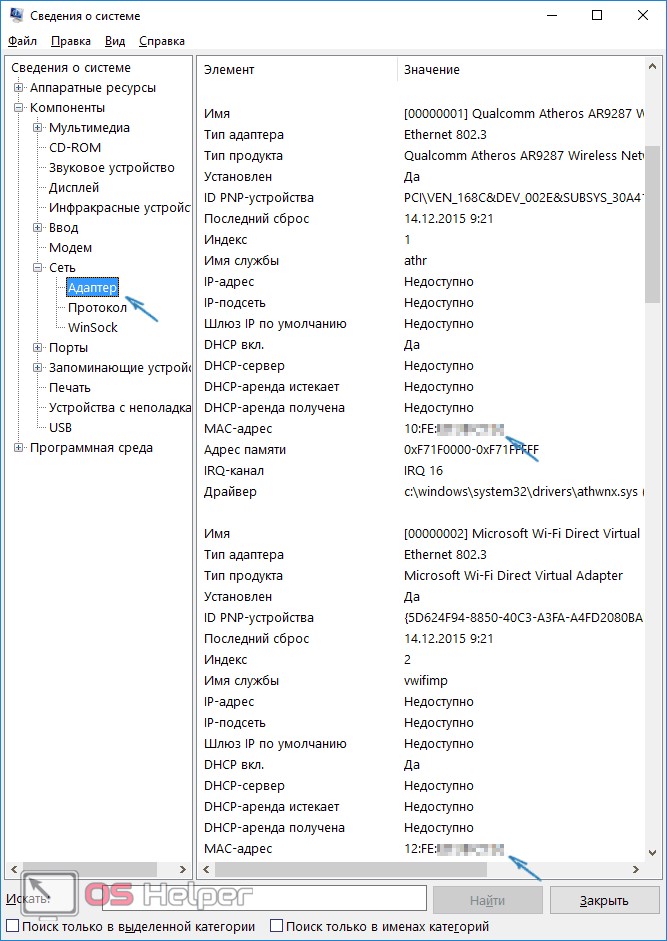
Этот способ позволяет наглядно увидеть всю необходимую информацию.
Еще один способ
Третий способ скорее из разряда «потренироваться», хотя тоже работает превосходно. Применять его можно также ко всем трем системам, а суть его заключается в просмотре адреса через список подключений. Наиболее короткий способ, как узнать МАК-адрес ноутбука через список подключений, выглядит так:
- Вызываем командную строку способами, описанными выше;
- Вводим команду ncpa.cpl, которая по нажатию клавиши «ОК» откроет список подключений компьютера (также сюда можно попасть через «Панель управления»);
- Далее необходимо кликнуть правой кнопкой мыши по тому подключению, MAC- адрес которого требуется выяснить, и нажать «Свойства»;
- Верхняя часть окна будет содержать строку с названием этого подключения (поле «Подключение через»). Если навести на него указатель мыши, то появится всплывающее окно, где будет указан MAC-адрес этого адаптера.
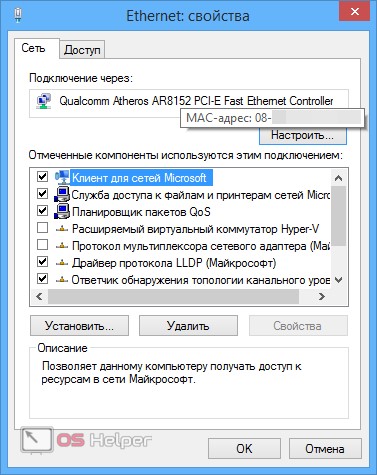
Таким образом, мы выяснили, как узнать МАК-адрес ноутбука. Кроме того, все описанные выше способы прекрасно подойдут и для обычного персонального компьютера. Если у вас возникли вопросы, то задавайте их в комментариях, и мы обязательно ответим на них.









Третий способ самое то!!! Пользуюсь уже лет 25,полёт НОРМАЛЬНЫЙ! Автору за простоту изложения — отдельный РЕСПЕКТ!